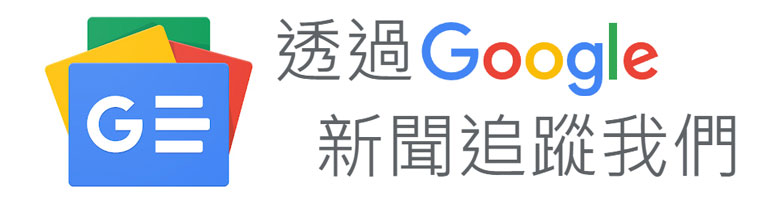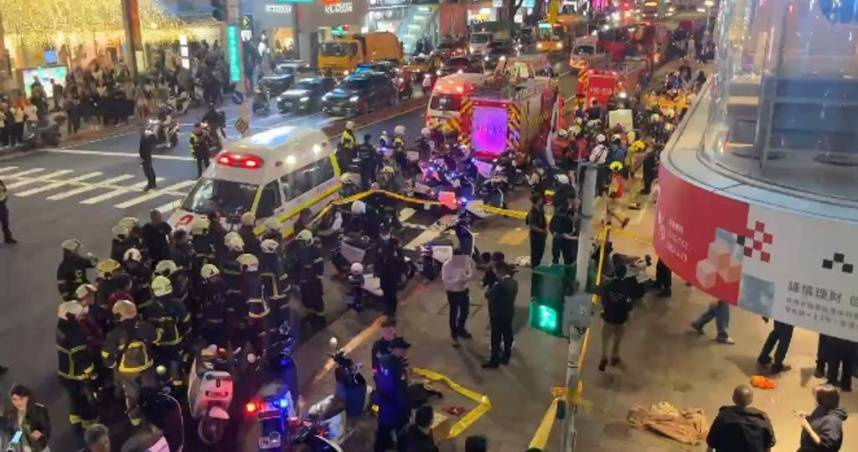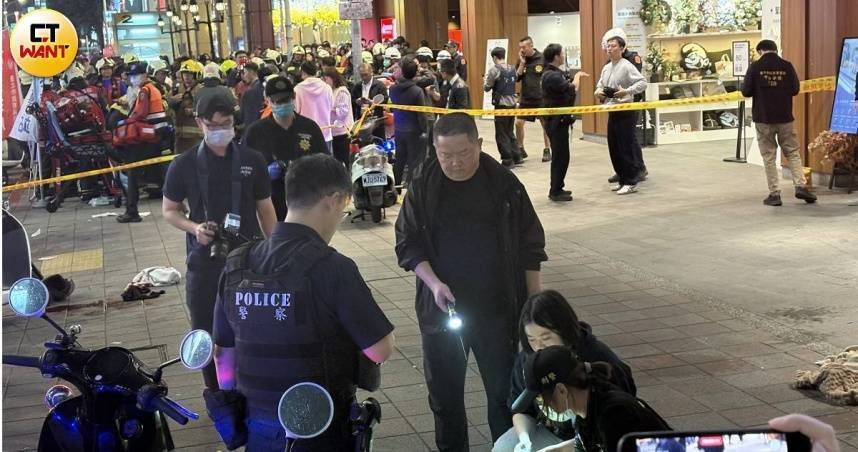很久以前就想嘗試做動畫,這次出書,呼應編輯「要不要來弄個MV打書啊~」的建議,就在上課、寫作和活動檔期滿載的情況下還是硬擠時間動手了。
內容發想
動畫製作需要的時間和精力都可觀,幾秒畫面背後往往是幾小時心血,打書用的MV當然也不能長,我們期望影片裡稍微介紹書中討論的有趣內容,並點到為止。
在發想初期,我抓了幾個書中比較容易圖案化的哲學問題,為它們分配圖案和動態。

素樸的短片MV要引人驚艷,我能想到門檻最低的方法,是在過場運鏡上下功夫。這種純運鏡的效果,不倚賴什麼特效,也不要求畫面美觀,最適合素人如我。

工具
我曾經想過用Flash、After Effect或Hype2,但緊迫的時間不允許我重新學習這些軟體。最後,我把主意打到Keynote上面。
Keynote是什麼?簡單講,它就是蘋果電腦的Power Point。在講求設計的現在,簡報軟體的功能之強大,除了可以做簡報,簡單的海報或inforgraphic也難不倒它們。在比較簡單的製圖上,有時候我甚至覺得簡報軟體比Illustrator好用,因為功能單純,容易調整,也有預設的漂亮特效可以用。
過去用Keynote做的海報
而簡報軟體支援的動態效果雖然就是固定的那幾十種,但搭配起來,也足夠創造素樸動畫了,更重要的是,這些工具的使用門檻遠低於那些專門用來處理動畫和影片的軟體。用簡報軟體做動畫並不是什麼新鮮事,過去曾經有人做出很秋的數碼寶貝OP,台大簡報設計課的學生甚至上傳了一系列作業動畫到Youtube。
拼湊動畫
這不是我第一次用簡報軟體做動畫,過去也曾經做過連續播放可長達十幾秒的動態畫面,只不過是真的放在簡報裡使用。
用簡報軟體做動畫,常讓我想到小時候用樂高組機器人。樂高零組件論形狀大概可以數得出幾千種,但要砌出特定形狀或功能的東西,往往還是令人有那種,在非常有限的選項中選擇的感覺。然而,當有限的零件遇上特定方式組合,也會有意想不到的好效果,例如南韓玩家做的這個機動警察臉部。
同樣地,Keynote提供動畫效果就是預設的那幾種,就看如何搭配。以下舉例說明這部MV裡用的幾個小技巧:
墜落

如何製造墜落效果?其實很簡單,只要讓不是在墜落的東西通通往上跑就好了。

背景雲朵通通做好,堆到畫面上方看不到的地方,然後設定它們在不同時間從下方「move in」(或者堆到下方,算好時間往上「move out」),墜落的效果就出現了。此外,讓越大朵的雲有更快滑動速度後,便得到鏡頭的立體感。讓其實一直停在畫面中央的墜落物體在上述動態中保持旋轉,整個墜落就更有說服力。最後,讓桌子和地板從下方move in,碰!
黑白定格

動畫中快速zoom in然後擦出火花黑白定格的效果看起來很帥,執行起來也不複雜。它的基本結構就是:
- 把所有東西放大。
- 事先做好「所有東西放大」的黑白版本圖片,用火花特效進場。

值得注意的是,在(1)的時候必須要把所有東西組成一個group,否則它們無法在既定的位置成比例放大。此外,你不會希望把(2)的火花特效進場時間真的排在(1)之後,因為這樣看起來會很遲鈍。在動態編輯器上面,我把(2)的進場時間設定成(1)結束之前0.2秒。
同樣地,文字出現的時間應該要跟(2)一樣,並且在(2)進場動畫播完之前,就開始緩慢滑動。
上帝死光集氣

集氣光環,其實就是三個有黃色陰影的黃色環狀物。Keynote的快取圖案裡沒有環狀物,必須自己用曲線拉,拉出來之後加上opacity和blur值都很大的淺色陰影,就像光環了。

把三個光環依序appear(無特效的出現),並且把opacity和scale逐漸轉到零,就有了一邊縮小一邊消失的效果。

如果是集氣,在光環縮小的同時應該也要有什麼東西變大才合理,所以我做了質感和光環一樣的圓球,用flash bulbs進場(所以你會在第一個光環縮小時看到一些亮晶晶的東西),並逐漸放大。
元素

可能有人好奇,動畫裡面的垃圾桶、老人等圖案是哪幹來的。答案:他們都是用Keynote的曲線工具畫的向量圖。Keynote的曲線工具使用的公式跟Illustrator不一樣,它特色是難以微調細部的曲線角度,但是總體而言方便性高很多,很適合簡報設計時不拘小節但求迅速的操作。

動畫輸出和後製
Keynote內建輸出.mov的功能。只要把換slice和按build的時間通通設成零,你就會得到一個不用按左鍵它也會自己跑的動畫。不過,如此輸出的動畫有兩個缺點:
- 如此得到的動畫會比直接play簡報還要不平順,我不確定為什麼。同時,有一些分開的動態會被自動結合。例如蛋殼出現裂痕的那三個步驟,它的原理很簡單:用三道裂痕分別隔0.3秒appear,但若直接輸出,在影片中三道裂痕會同一時間出現,很奇怪。
- 在換頁以及動態和動態的間隙處還是會有明顯停格。感覺像是每次動作做完會停個0.3秒才開始下個動作。這讓整個動畫變得很不流暢。
(1)有個很簡單的解決方案:既然輸出有問題就不要輸出。Mac內建的QuickTime Player可以螢幕錄影,所以只要直接播放簡報然後螢幕錄影下來,你拿到的影片就會有簡報一般播放時的品質。
當然,用螢幕錄影錄簡報,你一定會想把開頭和結尾剪掉。在這裡有雙重好消息:首先,這用Mac內建的iMovie就可以辦到,再來,iMovie剛好也可以解決問題(2)。
做法很簡單:把影片丟到iMovie裡面,然後除了片頭片尾之外,順便把所有令人心煩的定格都剪掉就好了。
配樂

動畫做好之後,我找KTone幫我配樂。KTone跟著動畫很認真打節拍,從決定音樂律動的鼓聲開始做,一步一步加上主旋律和特效,讓每個動態呈現得更有說服力。音樂製作過程中在整體架構確定上花了不少時間,最後決定使用簡單的弦律配上合成器的誇張動態,讓影片所傳達的張力更加提升,整體音樂製作時間大約耗時六小時。
工商服務
KTone(21)是我遇過最可靠的合作夥伴之一,目前單身,專長是音樂和垃圾話,喜歡小馬型女生。
後記
這部作品的動畫部分製作耗時約20小時,大部分時間用於嘗試動態表現形式和微調。不知道下次什麼時候有機會再做這種一整份的動畫,總之我覺得滿好玩的。若你有興趣了解這部動畫裡使用的技巧細節,可期待將來我和陸子鈞策劃的簡報進階課程。